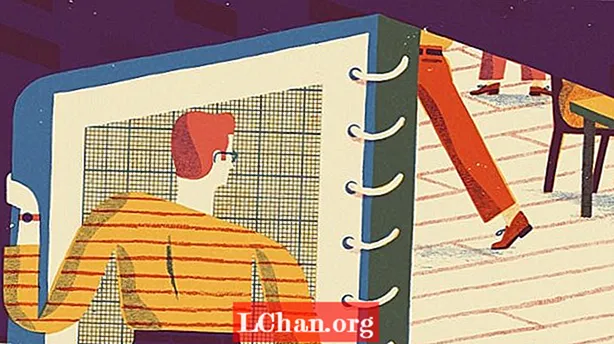Vsebina
- 1. način: zapisovanje ISO na USB s PassFab za ISO
- 2. način: Windows zapisuje ISO na USB prek ISO-na-USB
- 3. način: z uporabo Rufusa ustvarite zagonski USB-sistem Windows ISO
- 4. način: Windows zapiše ISO v USB z orodjem Windows USB / DVD Download Tool
- 5. način: Zapišite sistem Windows ISO na USB z ukazno vrstico brez programske opreme drugih proizvajalcev
- Botton Line
Vsakdo se želi spremeniti v svojem življenju in pozitivna sprememba je dobra za življenje. Podobno je z vašim operacijskim sistemom. Če znova in znova uporabljate isti operacijski sistem, bi ga morda pomislili nadgraditi ali posodobiti. Toda težava je v strojih te dobe. DVD / CD ROM je bil odstranjen iz njega in USB je zasedel svoje mesto. Torej, če želite namestiti nov Windows, boste potrebovali Windows ISO na USB.
Namestitve z bliskovnega pogona USB so postale eden najlažjih načinov za posodobitev računalnika z novim operacijskim sistemom. Namestitev USB je hitra, izjemno prenosljiva in ima po zaslugi prednost, da se po namestitvi vrne na pomnilniško napravo. Ustvarjanje zagonskega USB-ja iz datoteke ISO je enostavno, če imate ustrezna orodja. Torej, tukaj bomo razpravljali o najbolj ocenjenih orodjih, ki se uporabljajo za izdelavo zagonskega USB-ja za Windows. Pred tem bi morali imeti ISO podobo sistema Windows 7, 8, 10, Linux ali UNIX. Torej, če ga imate, je dobro uporabiti eno od naslednjih orodij:
- 1. način: zapisovanje ISO na USB s PassFab za ISO
- 2. način: Windows zapisuje ISO na USB prek ISO-na-USB
- 3. način: z uporabo Rufusa ustvarite zagonski USB-sistem Windows ISO
- 4. način: Windows zapiše ISO v USB z orodjem Windows USB / DVD Download Tool
- 5. način: Zapišite sistem Windows ISO na USB z ukazno vrstico brez programske opreme drugih proizvajalcev
1. način: zapisovanje ISO na USB s PassFab za ISO
S programom drugih proizvajalcev lahko najdete tudi več drugih načinov za zagonski USB s sistemom Windows. Pa so zanesljivi in zavarovani? Ali zagotavljajo 100-odstotno uspešnost? Ali zagotavljajo tudi druge prostore? PassFab za ISO odgovori na vsa ta vprašanja. Tu je kratek vodnik za zagon sistema Windows z USB-ja:
Korak 1. Zaženite ta gorilnik ISO, prikaže se 2 možnosti, bodisi "Prenos sistema ISO" ali "Uvoz lokalnega ISO". Tu bomo izbrali "ISO sistem za prenos".

Korak 2. Zdaj morate priključiti pogon USB in klikniti gumb »Zapiši«. Program bo začel izdelovati vaš zagonski USB. Trajalo bo nekaj minut. Sedite in se sprostite.
Vsi vaši podatki USB bodo formatirani po kliku na gumb nadaljevanje. Če imate na USB-ju pomembne podatke, jih nekje varnostno kopirajte.

Korak 3. Po uspešnem zaključku postopka se prikaže poziv za dokončanje postopka.

Ogledate si lahko tudi to video vadnico o tem, kako zapisati ISO na USB v sistemu Windows 10:
2. način: Windows zapisuje ISO na USB prek ISO-na-USB
ISO-to-USB je ena izmed priljubljenih programov drugih proizvajalcev, ki svojim uporabnikom olajša zagonske funkcije. Programsko opremo lahko brezplačno prenesete z interneta. Ko ga naložite in namestite v računalnik, sledite spodnjemu uporabniškemu priročniku:
Korak 1. Zaženite program naenkrat.
Korak 2. Vprašalo vas bo o datoteki Windows ISO. Kliknite "Prebrskaj" in poiščite svojo datoteko Windows ISO.
Korak 3. Tik pod poljem datoteke ISO boste pozvani, da izberete svoj pogon USB, če je priloženih več.
Korak 4. Izberite datotečni sistem FAT32 ali NTFS. Če zagotovo ne, naj bo FAT32.
Korak 5. Če želite spremeniti ime svojega USB-ja, lahko v polje za oznake glasnosti vpišete in kliknete "Burn".
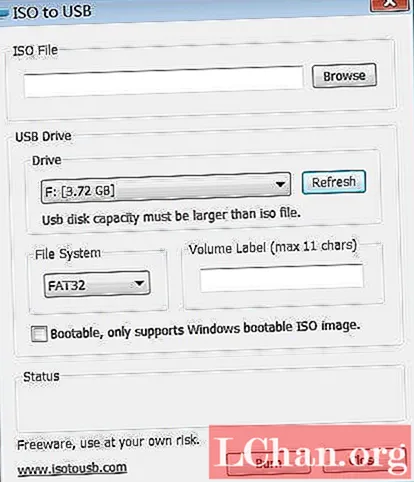
Postopek bo trajal nekaj časa in brez napake se bo uspešno končal. Vaš USB bo pripravljen za namestitev sistema Windows v kateri koli računalnik.
3. način: z uporabo Rufusa ustvarite zagonski USB-sistem Windows ISO
Kadarkoli govorimo o ustvarjanju zagonskega USB-ja za Windows, nikoli ne moremo pozabiti Rufusa. Rufus po vsem svetu pogosto uporablja programsko opremo, ki je narejena samo za en namen, torej za izdelavo zagonskih naprav. Rufusa najdete na internetu, saj je brezplačen. Za podroben priročnik za uporabo sledite postopku:
Korak 1. Prenesite in namestite program v računalniški sistem. Po tem zaženite program.
Korak 2. Napravo priključite na računalnik. Najnovejša programska oprema Rufus bo zaznala vašo zunanjo napravo, če ne, nato izberite v spustnem meniju.
Korak 3. Nobene druge nastavitve ni treba spremeniti, samo preverite "Ustvari zagonski disk z uporabo" in poiščite svojo datoteko Windows ISO.
Korak 4. Po nastavitvi kliknite gumb "Start".
Zdaj bo Rufus začel pretvarjati vaš običajni USB v zagonski USB. Trajalo bo nekaj minut in po uspešnem zaključku postopka se vam prikaže pogovorno okno za uspeh. Po tem lahko namestite Windows s tem USB-jem.
4. način: Windows zapiše ISO v USB z orodjem Windows USB / DVD Download Tool
Microsoft Windows USB / DVD Download Tool je še en program, ki zajema ISO slikovno datoteko in ustvari zagonski USB za Windows. Skupaj z uporabnikom prijaznim vmesnikom je tudi njegova uporaba enostavna. Za ustvarjanje zagonskega USB-ja uporabite naslednji vodnik:
Korak 1. Po namestitvi orodja za prenos USB / DVD zaženite program.
Korak 2. Kot prvi korak vas bo vprašal o poti do datoteke ISO. S tipko za brskanje lahko vtipkate ali poiščete in kliknete Naprej.

Korak 3. Na voljo boste imeli dve možnosti: ali uporabite DVD ali uporabite USB za izdelavo zagonske naprave. Za to sejo bomo izbrali USB.
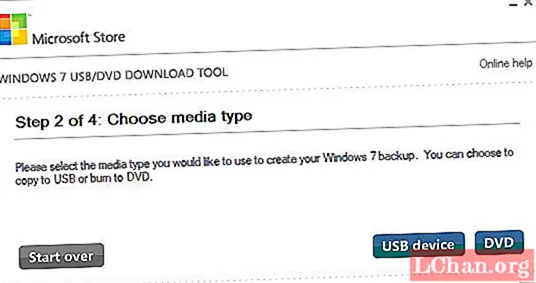
Korak 4. Vaš USB bo samodejno zaznan, vendar če imate priključenih več naprav, izberite želeno na seznamu in kliknite »Začni kopiranje«.
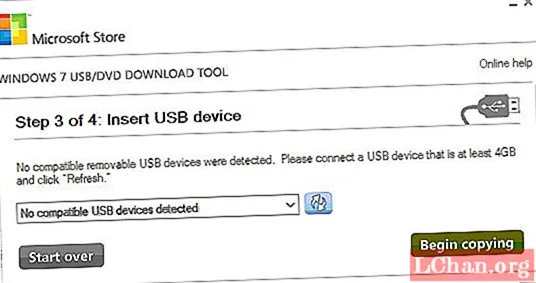
Postopek ustvarjanja zagonske naprave se bo začel in bo končan v krajšem času. Ko končate, lahko v računalniški sistem namestite Windows.
5. način: Zapišite sistem Windows ISO na USB z ukazno vrstico brez programske opreme drugih proizvajalcev
Če ste malo posesivni, v zvezi s programsko opremo drugih proizvajalcev Windows privzeto omogoča ustvarjanje zagonskega USB-ja, vendar bi se morali malo zavedati ukaznega poziva. Če imate nekaj znanja, se lotite postopka:
Korak 1. Zaženite ukazni poziv s skrbniškimi pravicami.
Korak 2. Zdaj vnesite "Diskpart" in pritisnite Enter. Sedite nazaj in pustite, da nadaljuje z ukazom.
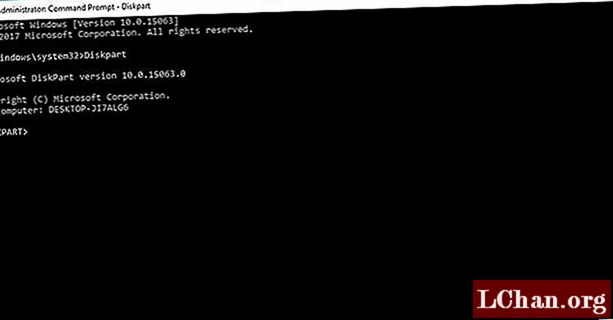
Korak 3. Zdaj vnesite "seznam diskov", da si ogledate aktivne diske na vaši napravi. Upoštevajte, da je disk 0 trdi disk, disk 1 pa zunanje naprave.
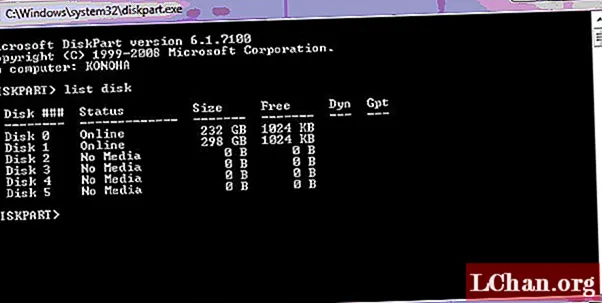
Korak 4. Za nadaljnjo uporabo vnesite "select disk 1".
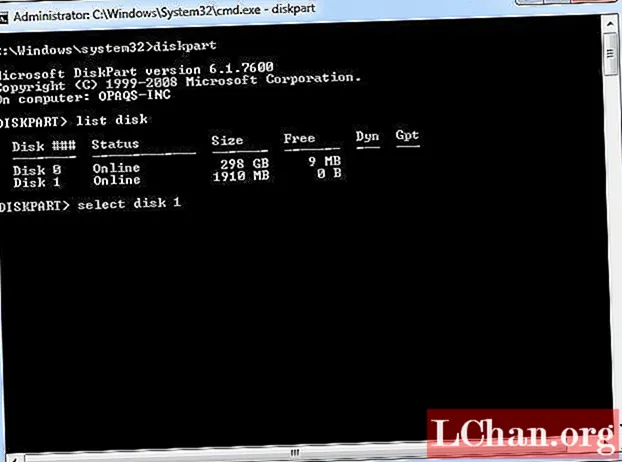
Korak 5. Odstranite vse ukaze za čiščenje podatkov "clean".
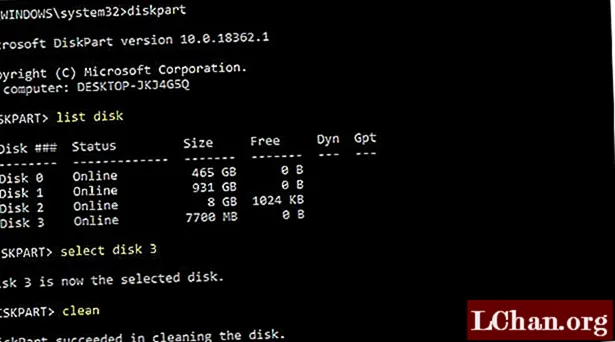
Korak 6. Zdaj ustvarite primarno particijo tako, da vtipkate »create partition primary« in pritisnete Enter.
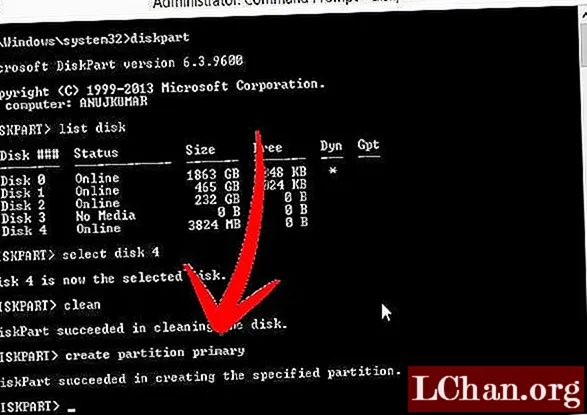
Korak 7. Vnesite 'select partition 1' in pritisnite Enter. Izbira 'particije 1' za nastavitev kot aktivne particije.
Korak 8. Vnesite 'active' in pritisnite Enter. Aktiviranje trenutne particije.
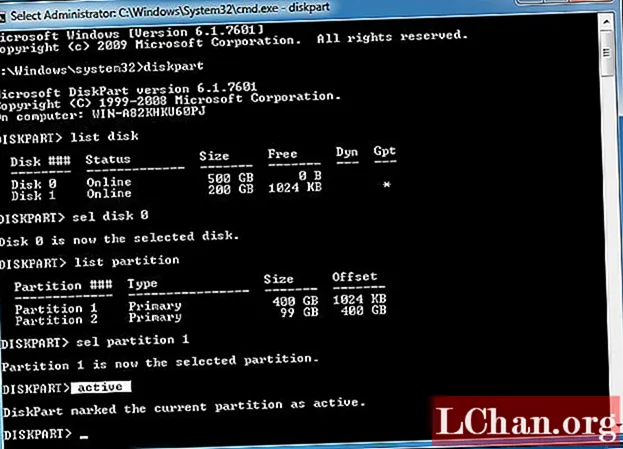
Korak 9. Vnesite 'format fs = ntfs quick' in pritisnite Enter. Hitro formatiranje trenutne particije kot datotečnega sistema NTFS.
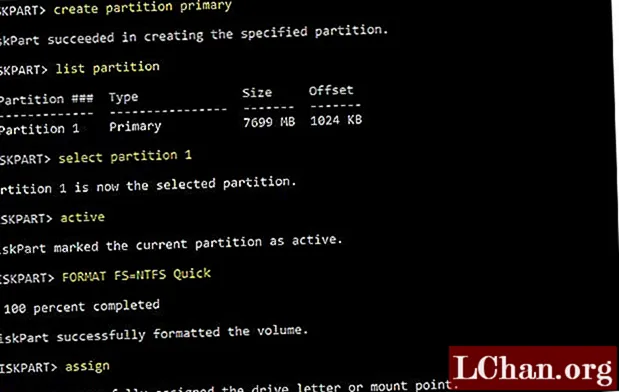
Korak 10. Vnesite 'exit' in pritisnite Enter. Ko končate s pripravo slike po meri, jo shranite v koren pogona USB
Tako boste ustvarili zagonski USB. Na ta vgrajeni postopek se lahko enostavno zanesete.
Botton Line
Po branju uporabniškega priročnika za več orodij morate pomisliti, da izdelava zagonskega USB-ja za Windows ni velika težava. Če pa želite veliko paketov objektov, izberite PassFab za ISO. Tudi vsa druga orodja so dobra, vendar ne ponujajo več zmogljivosti, je edina rešitev, na katero lahko računate na 100%.